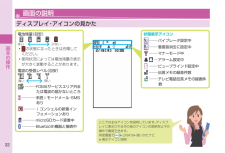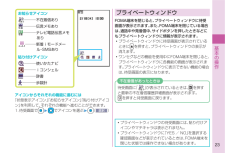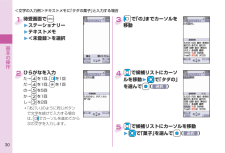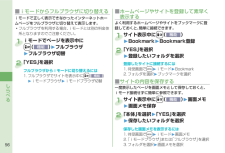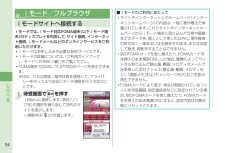Q&A
取扱説明書・マニュアル (文書検索対応分のみ)
"メモ"7 件の検索結果
"メモ"60 - 70 件目を表示
全般
質問者が納得携帯からのサイト閲覧多くないですか?サイトの閲覧が多い場合。また、そのサイトを開いた時に早く開けるように携帯の中に見たサイトのデータが蓄積されすぎると、そのようなエラーが出ますよ。なので、ショップに行っても改善されないと思います。提案としては、サイトを大量に閲覧したあとや夜に1度電源の入れ直しをしたらいいのでは~?
5503日前view96
全般
質問者が納得横に開いたときはワンセグ、カメラ、バラエティフォトビューア、マイピクチャ、Iモーション、メール、Iモード、Iアプリ、をすることができます
5712日前view32
全般
質問者が納得メモリ番号検索の他には、フリガナ検索グループ検索名前検索電話番号検索アドレス検索ツータッチダイヤル検索があります。タッチパッドは操作に慣れないと、スクロールが自分の希望位置で確実に止まってくれません。特に素早いタッチ操作を繰り返すと、写真やメールのページが行き過ぎてしまう場合があるので注意が必要です。
5805日前view47
全般
質問者が納得●補足について●応答時間設定はOFFのままでも出来ますよ。待受画面にカセットテープのアイコンが出ていれば間違いなくONになっていますが。。。その状態でも伝言メモが作動しない要因としては、伝言メモが5件いっぱいになっているか、呼出中叉は話し中に着信(キャッチホン契約の場合)くらいしかないのですが…アイコンが出ていて上記要因でなければ単純に故障の可能性が大と思われます。。。伝言メモ設定から、伝言メモをONにしていますか(^^;
5233日前view24
全般
質問者が納得携帯などは、操作使用時にメモリーに一時的にデータなどを置いて処理をしいています。そのため、他の操作をしてさらに他の操作をするとメモリーにデータを仮置き出来ず操作が続行出来なくなってしまいます。そのためには、ある程度同じ操作をしたら操作を中止して待ちうけ画面に戻したり電源を切ってクリアするとメモリーがリフレッシュされます。他の方の回答も参考に。
5679日前view312
はじめに2■FOMA端末は無線を使用しているため、トンネル・地下・建物の中などで電波の届かない所、屋外でも電波の弱い所およびFOMAサービスエリア外ではご使用になれません。また、高層ビル・マンションなどの高層階で見晴らしのよい場所であってもご使用になれない場合があります。なお、電波が強くアンテナマークが3本たっている場合で、移動せずに使用している場合でも通話が切れる場合がありますので、ご了承ください。■公共の場所、人の多い場所や静かな場所などでは、まわりの方のご迷惑にならないようご使用ください。■FOMA端末は電波を利用している関係上、第三者により通話を傍受されるケースもないとはいえません。しかし、W-CDMA・GSM/GPRS方式では秘話機能をすべての通話について自動的にサポートしますので、第三者が受信機で傍受したとしても、ただの雑音としか聞きとれません。■FOMA端末は音声をデジタル信号に変換して無線による通信を行っていることから、電波状態の悪いところへ移動するなど送信されてきたデジタル信号を正確に復元することができない場合には、実際の音声と異なって聞こえる場合があります。■お客様はSSL/TL...
15はじめに共通のお願い ■水をかけないでください。FOMA端末、電池パック、アダプタ、FOMAカードは防水仕様にはなっておりません。風呂場など、湿気の多い場所でのご使用や、雨などがかかることはおやめください。また身に付けている場合、汗による湿気により内部が腐食し故障の原因となります。調査の結果、これらの水濡れによる故障と判明した場合、保証対象外となり修理できないことがありますので、あらかじめご了承願います。なお、保証対象外ですので修理を実施できる場合でも有料修理となります。 ■お手入れは乾いた柔らかい布(めがね拭きなど)で拭いてください。・ FOMA端末のディスプレイは、カラー液晶画面を見やすくするため、特殊コーティングを施してある場合があります。お手入れの際に、乾いた布などで強く擦ると、ディスプレイに傷がつく場合があります。取り扱いには十分ご注意いただき、お手入れは乾いた柔らかい布(めがね拭きなど)で拭いてください。また、ディスプレイに水滴や汚れなどが付着したまま放置すると、シミになったり、コーティングがはがれることがあります。・ アルコール、シンナー、ベンジン、洗剤などで拭くと、印刷が消えたり、色があせ...
はじめに16R ■ディスプレイやキーまたはボタンのある面に、極端に厚みのあるシールなどを貼らないでください。故障の原因となります。 ■microSDカードの使用中は、microSDカードを取り外したり、FOMA端末の電源を切ったりしないでください。データの消失、故障の原因となります。 ■磁気カードなどをFOMA端末に近づけたり、挟んだりしないでください。キャッシュカード、クレジットカード、テレホンカード、フロッピーディスクなどの磁気データが消えてしまうことがあります。 ■FOMA端末に磁気を帯びたものを近づけないでください。強い磁気を近づけると誤作動を引き起こす可能性があります。電池パックについてのお願い ■電池パックは消耗品です。使用状態などによって異なりますが、十分に充電しても使用時間が極端に短くなったときは電池パックの交換時期です。指定の新しい電池パックをお買い求めください。 ■充電は、適正な周囲温度(5℃~35℃)の場所で行ってください。 ■初めてお使いのときや、長時間ご使用にならなかったときは、ご使用前に必ず充電してください。 ■電池パックの使用時間は、使用環境や電池パックの劣化度により異なります...
基本の操作22 ディスプレイ・アイコンの見かた■電池残量(目安)■■ ■ ■ ■ 多い 少ない の状態になったときは充電してください。 使用状況によっては電池残量の表示が大きく変動することがあります。■電波の受信レベル(目安)■ ■ ■ 強い 弱い■···········■FOMAサービスエリア外または電波の届かないところ■···············未読iモードメール・SMSあり■············iコンシェルの新着インフォメーションあり■··············microSDカード装着中■··············Bluetooth機器と接続中ここでは主なアイコンを説明しています。ディスプレイに表示されるその他のアイコンの説明を以下の操作で確認できます。待受画面で+m▶LifeKit▶使いかたナビ▶表示アイコン説明 画面の説明 状態表示アイコン■·········バイブレータ設定中■·········着信音消去に設定中■·········マナーモード中■····アラーム設定中■·········ビューブラインド設定中■·········伝言メモの録音件数■········...
基本の操作23 お知らせアイコン■············不在着信あり■·············伝言メモあり■·············テレビ電話伝言メモあり■···········新着iモードメール・SMSあり 貼り付けアイコン■············使いかたナビ■············iコンシェル·············辞書··············歩数計 プライベートウィンドウFOMA端末を閉じると、プライベートウィンドウに待受画面が表示されます。また、FOMA端末を閉じている場合は、通話中や発着信中、サイドボタンを押したときなどにもプライベートウィンドウに情報が表示されます。 プライベートウィンドウに待受画面が表示されているときに.<を押すと、プライベートウィンドウの表示が消えます。 ワンセグなどの機能を使用中にFOMA端末を閉じると、プライベートウィンドウに各機能の画面が表示されます。プライベートウィンドウに表示できない機能の場合は、待受画面の表示になります。待受画面に「 」が表示されているときは、.vを押すと最新の不在着信履歴詳細画面が表示されます。gを押すと待受画面に戻ります。不在...
基本の操作30<文字の入力例>テキストメモに「タダの菓子」と入力する場合待受画面で+m▶ステーショナリー▶テキストメモ▶<未登録>を選択待受画面で1ひらがなを入力た→-4を1回、+Voを1回だ→-4を1回、-aを1回の→-5を5回か→-2を1回し→-3を2回 「あ」「い」のように同じボタンで文字を続けて入力する場合は、+Voでカーソルを進めてから次の文字を入力します。ひらがなを入力た→2+Boで候補リストにカーソルを移動▶+Moで「タダの」を選んで+Oo()+o+ルを移動4+Boで候補リストにカーソルを移動▶+Moで「菓子」を選んで+Oo( )+o+5+Coで「の」までカーソルを移動+o+移動3
43つながる■ 公共モード(電源OFF)公共モード(電源OFF)を設定すると、電源をOFFにしている場合の着信時に、電源を切る必要がある場所(病院、飛行機、電車の優先席付近など)にいるため、電話に出られない旨のガイダンスが相手に流れ、通話が終了します。待受画面で+a+2+5+2+5+1を入力待受画面で1+dを押す解除するには1. 待受画面で+a+2+5+2+5+0を入力2. +dを押す+d+解除するには2■ 伝言メモ伝言メモを設定しておくと、電話に出られないときに相手の用件を録音・録画できます。 電話がかかってくると、呼出時間が経過後、応答メッセージが再生されます。その後、相手の用件が録音・録画されます。待受画面で+m▶LifeKit▶伝言メモ/音声メモ▶伝言メモ設定待受画面で1「ON」を選択2+応答メッセージを選択▶呼出時間(秒)を入力+応答メッセージを選択 +応答メッセージを選択 +3待受画面で.>を押すと一番新しい伝言メモを、.>を1秒以上押すと一番新しいテレビ電話伝言メモを再生できます。
基本の操作36 各種暗証番号について■■各種暗証番号に関するご注意■設定する暗証番号は「生年月日」「電話番号の一部」「所在地番号や部屋番号」「1111」「1234」などの他人にわかりやすい番号はお避けください。また、設定した暗証番号はメモを取るなどしてお忘れにならないようお気をつけください。■暗証番号は、他人に知られないように十分ご注意ください。万が一暗証番号が他人に知られ悪用された場合、その損害については、当社は一切の責任を負いかねます。■各暗証番号を忘れてしまった場合は、契約者ご本人であることが確認できる書類(運転免許証など)やFOMA端末、FOMAカードをドコモショップ窓口までご持参いただく必要があります。詳しくは取扱説明書裏面の「総合お問い合わせ先」までご相談ください。■ 端末暗証番号お買い上げ時は「0000」データ全削除や設定変更時に使用する4~8桁の番号です。端末暗証番号入力の画面が表示された場合は、4~8桁の端末暗証番号を入力し、+Oo()を押します。変更するには1. 待受画面で+m▶設定/サービス▶ロック/セキュリティ▶端末暗証番号変更■ ネットワーク暗証番号ご契約時に任意の番号を設...
56しらべる■ サイトの内容を保存する一度表示したページを画面メモとして保存しておくと、iモード接続せずに簡単に参照できます。サイト表示中に+i( )▶画面メモ▶画面メモ保存サイト表示中に1「本体」を選択▶「YES」を選択▶保存したいフォルダを選択保存した画面メモを表示するには1. 待受画面で+m▶iモード▶画面メモ2. 「iモードブラウザ」または「フルブラウザ」を選択3. フォルダを選択▶画面メモを選択2■ ホームページやサイトを登録して素早く表示するよく利用するホームページやサイトをブックマークに登録しておくと、簡単に接続できます。サイト表示中に+i( )▶Bookmark▶Bookmark登録サイト表示中に1「YES」を選択▶登録したいフォルダを選択登録したサイトに接続するには1. 待受画面で+m▶iモード▶Bookmark2. フォルダを選択▶ブックマークを選択2■iモードからフルブラウザに切り替えるiモードで正しく表示できなかったインターネットホームページをフルブラウザに切り替えて表示します。 フルブラウザを利用する場合、iモードとは別の料金体系となりますのでご注意ください。iモードでページを表示...
54しらべるiモードでは、iモード対応FOMA端末(以下iモード端末)のディスプレイを利用して、サイト接続、インターネット接続、iモードメールなどのオンラインサービスをご利用いただけます。 iモードはお申し込みが必要な有料サービスです。 iモードの詳細については、「ご利用ガイドブック(iモード<FOMA>編)」をご覧ください。 FOMA端末ではSSL/TLS※対応のページを表示できます。※SSL、TLSは認証/暗号技術を使用して、プライバシーを守ってより安全にデータ通信を行う方式のことです。 iモードサイトへ接続する iモード/フルブラウザ待受画面で+iを押すiMenuに接続します。項目(リンク先)の選択を繰り返して目的のサイトを表示します。 通信中は「」が点滅します。待受画面で1■■iモードのご利用にあたって サイトやインターネット上のホームページ(インターネットホームページ)の内容は、一般に著作権法で保護されています。これらサイトやインターネットホームページからiモード端末に取り込んだ文章や画像などのデータを、個人として楽しむ以外に、著作権者の許可なく一部あるいは全部をそのまま、または改変...
- 1